Zalo là công cụ nhắn tin được sử dụng nhiều nhất hiện nay tại Việt Nam. Zalo có 3 phiên bản gồm Web, App trên điện thoại và Zalo PC. Đối với các bạn văn phòng thường cài ZaloPC thì tính tiện dụng và khả năng đồng bộ, lưu trữ dữ liệu được lâu hơn. Tuy nhiên, vì dữ liệu được tải xuống liên tục nên Zalo được cài trên ổ C sẽ chiếm khá nhiều dung lượng. Trong trường hợp này bạn cần giải phóng dung lượng Zalo bằng cách xóa bớt dữ liệu, nhưng như vậy sẽ bất luôn các file đồng bộ từ Zalo. Do vậy mình sẽ hướng dẫn bạn cách chuyển thư mục Zalo qua ổ đĩa khác để lấy lại dung lượng cho ổ C mà không mất dữ liệu của Zalo.
Cách 1: Di chuyển thư mục Zalo qua ổ đĩa khác bằng tay
Phương pháp này mình thấy bạn Lê Ngọc An chia sẻ khá hiệu quả và thành công. Để di chuyển dữ liệu Zalo qua ổ đĩa khác nhằm giải phóng dung lượng cho ổ C, bạn thực hiện các bước như sau:
Bước 1: Thoát Zalo trên máy tính bằng cách click chuột phải vào biểu tượng Zalo ở góc phải màn hình, chọn Thoát
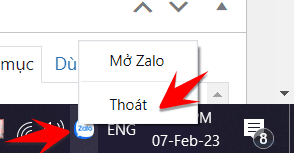
Cách Giải Phóng Dung Lượng Zalo Trên Ổ C Vẫn Giữ Nguyên Dữ Liệu
Bước 2: Truy cập vào đường dẫn C:\Users\Tên-User-Windows\AppData\Local và click phải chuột vào thư mục ZaloPC chọn Cut
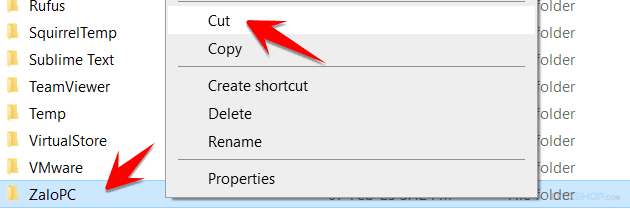
Cách Giải Phóng Dung Lượng Zalo Trên Ổ C Vẫn Giữ Nguyên Dữ Liệu
Bước 3: Chọn ổ D: để di chuyển thư mục ZaloPC vào, click phải chuột chọn Paste. Khi đó trong ổ D: sẽ có thư mục ZaloPC bạn chuyển từ ổ C: sang. Bây giờ dung lượng ổ C sẽ được tăng lên và dung lượng ổ D sẽ lưu trữ các tập tin hình ảnh, file… được của Zalo trước đó.
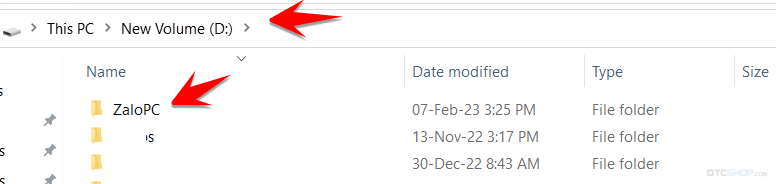
Cách Giải Phóng Dung Lượng Zalo Trên Ổ C Vẫn Giữ Nguyên Dữ Liệu
Bước 4: Bạn nhấn nút Start gõ cmd quyền Administrator để mở cửa sổ CMD
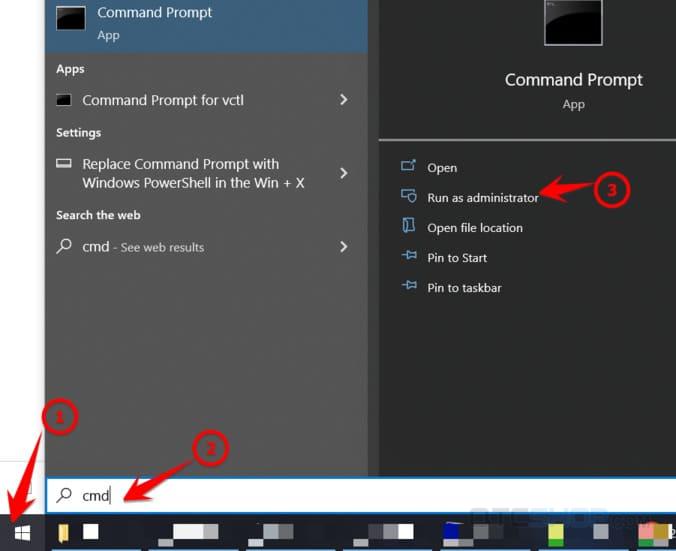
Cách Giải Phóng Dung Lượng Zalo Trên Ổ C Vẫn Giữ Nguyên Dữ Liệu
Tại cửa sổ CMD gõ lệnh: mklink /j "%LocalAppData%\ZaloPC\" "D:\ZaloPC" và nhấn Enter. Vậy là xong!
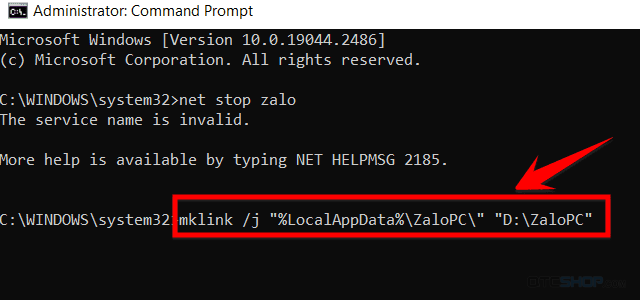
Cách Giải Phóng Dung Lượng Zalo Trên Ổ C Vẫn Giữ Nguyên Dữ Liệu
Bước 5: Bây giờ bạn có thể mở ZaloPC lên lại, đăng nhập và sử dụng bình thường. 3
Cách 2: Sử dụng Script để di chuyển dữ liệu Zalo, lấy lại dung lượng ổ C
Để đơn giản hóa các bước trên, mình có viết Script, bạn chỉ cần tải về, click phải chuột vào file Zalo.bat chọn Run as Adminstrator là xong. Không cần phải thao tác thêm bất cứ gì.
Download Script chuyển dữ liệu Zalo | Backup
Hoặc bạn có thể tự tạo file .bat bằng script bên dưới:
net stop “zalo”>nul 2>&1
taskkill /im “zalo.exe” /f >nul 2>&1taskkill /im “ZaloCall.exe” /f >nul 2>&1taskkill /im “ZaloMeet.exe” /f >nul 2>&1mkdir D:\ZaloPCxcopy “%LocalAppData%\ZaloPC\” D:\ZaloPC /i /ermdir “%LocalAppData%\ZaloPC” /s /qmklink /j “%LocalAppData%\ZaloPC\” “D:\ZaloPC”
pause
Sau khi chạy Script xong, bạn hãy mở lại ZaloPC và đăng nhập để chat bình thường.
Theo 2 cách bên trên, bạn có thể giải phóng dung lượng cho ổ C và chuyển dữ liệu Zalo qua ổ D để sử dụng. Việc này tránh ổ C bị đầy, gây giật lag làm chậm máy tính.

























